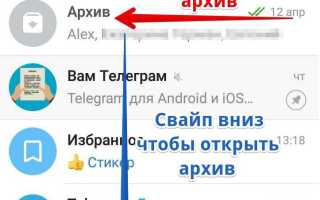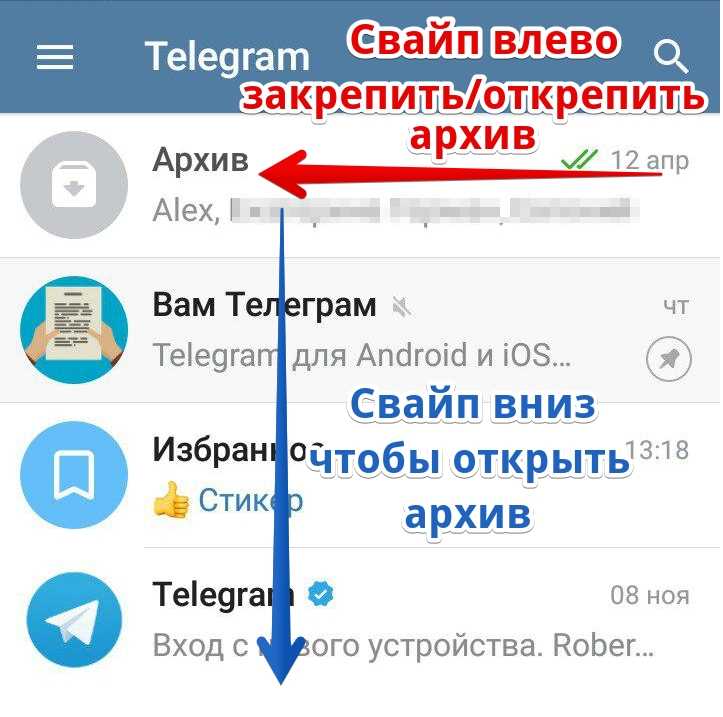
Telegram хранит архивированные чаты отдельно, что помогает освободить основной список без удаления переписки. Чтобы восстановить чат из архива, достаточно выполнить несколько простых действий. Важно знать, что в мобильной и десктопной версиях приложения процесс немного отличается, но оба варианта занимают не более 10 секунд.
На iOS и Android для начала откройте список архивных чатов, проведя пальцем вниз на главном экране Telegram или выбрав раздел «Архив». После этого найдите нужный чат и удерживайте его, чтобы в появившемся меню выбрать опцию «Вернуть из архива». В десктопной версии для восстановления достаточно кликнуть правой кнопкой мыши по архивному диалогу и выбрать «Извлечь из архива».
Если чат часто исчезает в архив, стоит проверить настройки автоматического архивирования. В последних обновлениях Telegram добавлена функция автоматического архивирования неактивных диалогов – отключение этой опции предотвратит повторное скрытие чатов.
Где находится архив чатов в Telegram на разных устройствах
Архивированные чаты в Telegram скрываются в отдельных разделах, доступных по-разному в зависимости от платформы.
- На Android
- В списке чатов проведите пальцем вниз до появления строки «Архив» в верхней части экрана.
- Тапните по строке «Архив» – откроется полный список архивированных диалогов.
- Если архив не отображается, убедитесь, что в настройках не отключена его показ.
- На iPhone (iOS)
- Перейдите в список чатов и сдвиньте экран вниз, пока вверху не появится кнопка «Архив».
- Нажмите на «Архив» для просмотра скрытых переписок.
- Если архив не виден, проверьте настройки в разделе «Чаты» и убедитесь, что функция архивации включена.
- На ПК (Telegram Desktop)
- Архив находится вверху списка чатов под поисковой строкой, выделен отдельным пунктом «Архив».
- Кликните по «Архив» для доступа к сохранённым диалогам.
- Если архива нет, обновите приложение до последней версии – функция появилась в последних обновлениях.
- В веб-версии Telegram
- Архивированные чаты отображаются в списке чатов слева, под разделом основных диалогов.
- Для перехода к архиву нажмите на пункт «Архив», который появляется после прокрутки списка вниз.
Важно: архив чатов на всех устройствах синхронизируется автоматически, что позволяет быстро получить к нему доступ независимо от используемой платформы.
Как найти нужный чат среди архивированных в мобильном приложении
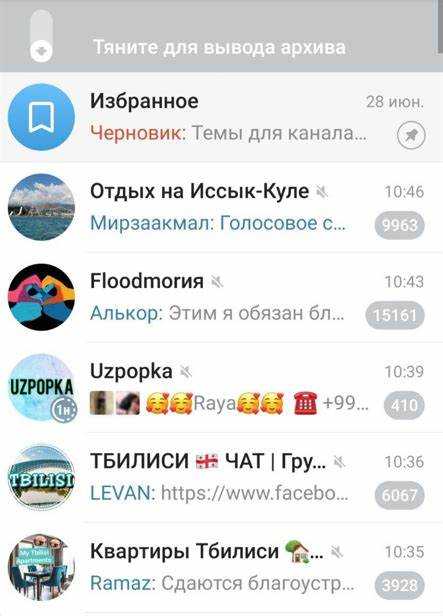
В Telegram на мобильных устройствах архивированные чаты скрыты в отдельном разделе, который не отображается в основном списке. Чтобы открыть архив, прокрутите главный список чатов вниз до появления строки «Архив» или потяните список вниз, пока не появится значок архива. Нажмите на него, чтобы перейти к архивированным диалогам.
Для быстрого поиска конкретного чата в архиве используйте встроенную строку поиска в верхней части экрана. Введите имя контакта, название группы или ключевое слово из сообщений – Telegram покажет результаты только среди архивированных диалогов.
Если чат недавно был перемещён в архив, он может отображаться в верхней части списка архивированных чатов, так как сортировка здесь по дате последнего сообщения. Для удобства навигации прокручивайте список вниз – устаревшие чаты располагаются внизу.
Если архив пуст или чат не найден, убедитесь, что в настройках Telegram не включена опция скрытия архива. Проверьте раздел Настройки > Чаты > Архив и отключите фильтры, которые могут скрывать архивированные диалоги.
Пошаговое возвращение чата из архива на Android
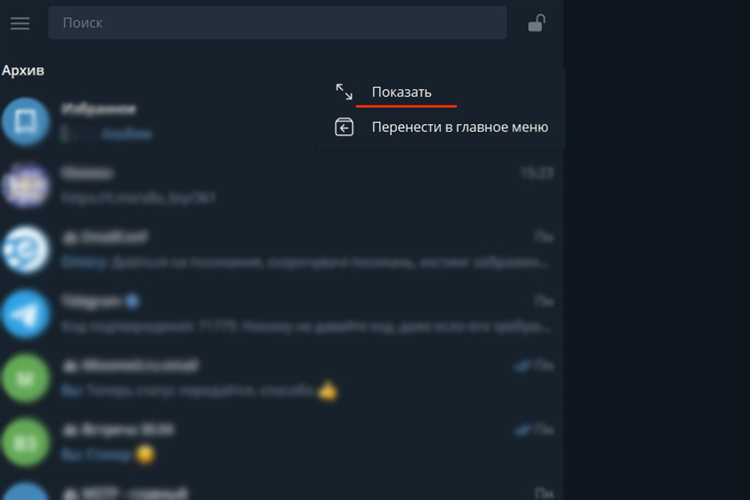
Откройте приложение Telegram и перейдите на главный экран с чатами. Пролистайте список чатов до самого низа – там находится раздел «Архивированные чаты».
Нажмите на «Архивированные чаты», чтобы открыть список всех заархивированных диалогов.
Найдите нужный чат, который хотите вернуть в основной список. Для удобства используйте строку поиска вверху, если список длинный.
Удерживайте палец на нужном чате до появления контекстного меню или выделения.
В появившемся меню выберите пункт «Разархивировать» или «Переместить из архива». Чат автоматически вернется в основной список.
Если у вас версия Telegram с поддержкой свайпов, просто смахните чат влево или вправо на экране архива для быстрого возвращения.
Вернувшийся чат появится в общем списке чатов на той же позиции, что и до архивации, сохраняя непрочитанные сообщения и уведомления.
Для проверки, что чат действительно разархивирован, обновите экран, потянув вниз для обновления списка.
Пошаговое возвращение чата из архива на iPhone

Откройте приложение Telegram на iPhone и перейдите в список чатов.
Потяните экран вниз, чтобы раскрыть скрытый раздел «Архивированные чаты» в верхней части списка.
Нажмите на раздел «Архив» для перехода к списку архивированных разговоров.
Найдите нужный чат с помощью прокрутки или поиска по имени контакта.
Смахните выбранный чат влево, чтобы открыть дополнительные опции.
Выберите кнопку «Разархивировать» (или значок в виде коробки с выходящей стрелкой), чтобы вернуть чат в основной список.
Вернитесь в основной список чатов – разархивированный разговор будет отображён среди активных диалогов.
Если чат не отображается, обновите список, потянув экран вниз для перезагрузки.
Как вернуть архивный чат через десктопную версию Telegram
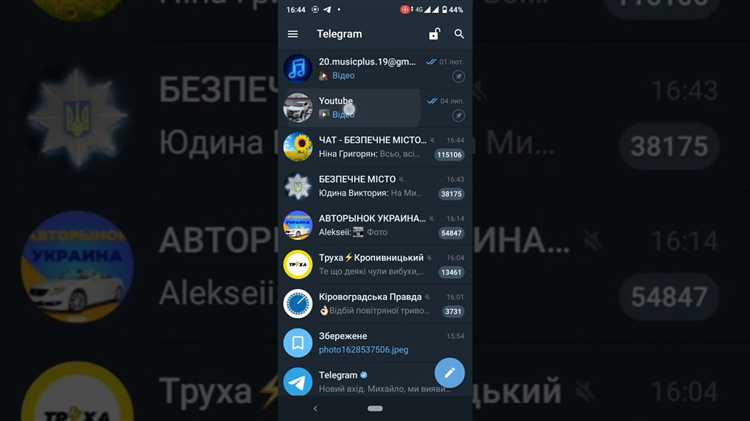
Откройте Telegram на компьютере и найдите раздел «Архив» в списке чатов. В последних версиях клиента он расположен вверху списка, под строкой поиска. Если раздел не виден, прокрутите список вверх или введите название чата в поиске – архивные беседы будут отображаться среди результатов.
Наведите курсор на нужный архивный чат и кликните по нему правой кнопкой мыши. В появившемся контекстном меню выберите пункт «Вернуть из архива». После этого чат автоматически появится в общем списке активных бесед и будет доступен для обычного использования.
Альтернативный способ: откройте архивный чат и отправьте в него любое сообщение. Это действие также снимает чат с архива и возвращает его в основной список.
Если чат не отображается в архиве или поиске, убедитесь, что вы используете актуальную версию Telegram. Обновите программу через официальный сайт или магазин приложений, чтобы избежать проблем с синхронизацией.
Что делать, если чат не появляется после возвращения из архива
Если после попытки вернуть чат из архива он не отображается в общем списке, первым шагом проверьте, не остался ли он в разделе архива. Иногда из-за задержек синхронизации или ошибок интерфейса чат визуально не переносится в основной список, но сохраняется в архиве. В мобильных приложениях Telegram для доступа к архиву нужно потянуть список чатов вниз и отпустить – архив появится сверху.
Если чат отсутствует и в архиве, возможно, произошла техническая ошибка. В этом случае выйдите из приложения и войдите заново или перезагрузите устройство, чтобы обновить кеш и синхронизировать данные.
Для десктопной версии Telegram рекомендуется проверить наличие обновлений программы и, при необходимости, установить последнюю версию, так как старые клиенты могут некорректно обрабатывать архивные данные.
Если чат содержит удалённые аккаунты или был заблокирован, он может автоматически скрываться из списка. В таком случае воспользуйтесь поиском по имени пользователя или названию группы – это позволит найти и открыть чат напрямую, а затем переместить его вручную из архива.
При сохранении проблемы попробуйте очистить кеш приложения через настройки Telegram. В мобильных версиях это уменьшит вероятность конфликта данных, мешающих отображению чатов.
Если ни один из методов не помог, обратитесь в поддержку Telegram через раздел «Помощь» в настройках. Предоставьте максимально подробное описание проблемы с указанием версии приложения и используемой платформы.
Вопрос-ответ:
Как вернуть чат из архива в Telegram на смартфоне?
Чтобы извлечь чат из архива на мобильном устройстве, откройте приложение Telegram и прокрутите список чатов до самого верха. Там будет раздел «Архив». Зайдите в него, найдите нужный диалог, сделайте свайп вправо по чату или удерживайте палец на нем и выберите опцию «Вернуть из архива». После этого чат снова появится в основном списке.
Можно ли вернуть все архивированные чаты сразу в Telegram?
В официальном приложении Telegram нет функции, позволяющей одним действием разархивировать все чаты. Каждый чат нужно восстанавливать отдельно вручную. Если архив очень большой, придется повторять процесс для каждого диалога.
Почему чат может сам уходить в архив и как это исправить?
В новых версиях Telegram действует функция автоматической архивации неактивных чатов. Чтобы отключить это, зайдите в настройки мессенджера, найдите раздел «Чаты», затем настройку автоматической архивации и выключите ее. Тогда чаты перестанут уходить в архив без вашего ведома.
Как быстро найти архивированные сообщения, если список архивов большой?
В разделе «Архив» Telegram есть строка поиска. Введите в неё имя пользователя или ключевое слово из переписки. Это позволит быстрее найти нужный чат без необходимости просматривать весь архив вручную.
Можно ли вернуть архивированный чат в Telegram на компьютере?
Да, на ПК откройте Telegram и найдите раздел «Архив» вверху списка чатов. Кликните по нему, выберите нужный диалог, затем щелкните правой кнопкой мыши и выберите пункт «Переместить из архива». Чат снова появится среди обычных переписок.
Как быстро найти и восстановить чат из архива в Telegram на смартфоне?
Для быстрого восстановления архивации чата на телефоне откройте приложение Telegram и прокрутите список чатов до самого верха. Там появится раздел «Архив». Нажмите на него, чтобы открыть список скрытых диалогов. Найдите нужный чат, сделайте свайп влево (на iOS) или нажмите и удерживайте чат (на Android), затем выберите опцию «Извлечь из архива» или «Вернуть в основной список». После этого чат снова появится среди обычных переписок.
Можно ли вернуть чат из архива в Telegram на компьютере и как это сделать?
Да, вернуть чат из архива на компьютере можно довольно просто. Откройте Telegram на ПК и посмотрите в списке чатов — в самом верху или внизу может находиться папка «Архив». Если она не видна, попробуйте ввести название чата в поиске. После того, как откроете архив, найдите нужный диалог, щелкните по нему правой кнопкой мыши и выберите «Извлечь из архива» или аналогичную опцию. В результате чат сразу переместится обратно в основной список.